Gerenciador de alertas
No Gerenciador de Alertas, você pode navegar e editar seus alertas.

Você pode personalizá-lo escolhendo a visualização de alerta. Clique no botão Configurações e desmarque os pontos que você não deseja ver na Lista de Personalização:
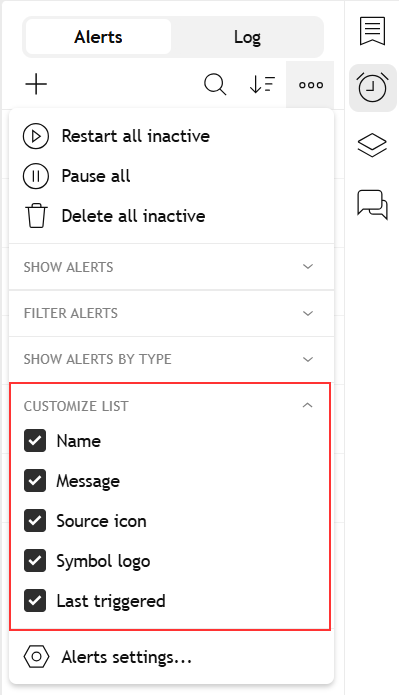
Os alertas podem ser ordenados por Ticker, Mensagem, Nome, Data de criação ou Hora do disparo. Clique no botão Odenar e selecione a ordem de sua preferência.

Use as teclas de controle na lista para parar, reiniciar, editar, clonar ou excluir alertas.
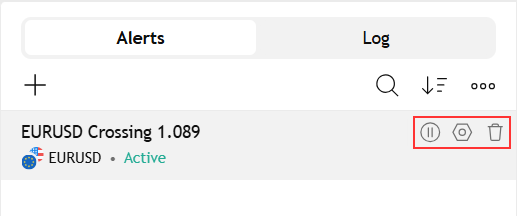
Clicar com o botão direito em alerta (toque longo em dispositivos móveis) abrirá o menu de contexto com as mesmas opções:

Abaixo de cada alerta, você pode ver o status e o motivo da interrupção do alerta:
- um alerta ativo tem a cor ver de status Ativo;
- um alerta disparado com a configuração Apenas Uma Vez tem a cor laranja representando status Parado — Disparado;
- um alerta que foi desativado manualmente leva a cor cinza de status Parado Manualmente;
- o alerta expirado tem um a cor vermelha com status Parado — Expirado.

Clique duas vezes em um alerta para abrir o menu de Edição.
Você também pode clicar no Gerenciador e usar os botões de setas do teclado ou a barra de espaço para mover entre os alertas.
Depois de criar um alerta, uma marca especificando seu nível (exceto alertas de movimento), aparecerá no gráfico. Passe o cursor sobre a marca para ver um balão com a descrição.

Clique duas vezes na marca para ver o menu Editar Alerta.
Clique com o botão direito na marca para adicionar ou excluir uma linha de alerta estendida.

Você também pode editar o valor do alerta simplesmente arrastando a linha para onde quiser. Basta movê-lo para o local desejado no gráfico e o novo valor será aplicado automaticamente na janela de diálogo Editar.
Quando o alerta é disparado, a linha correspondente começa a piscar no gráfico.
Todos os alertas acionados são adicionados automaticamente ao Registro de Alertas e você pode acessar seu histórico de alertas a qualquer momento. Clique na Janela de Registro e use os botões de setas do teclado ou a barra de espaço para mover-se entre os alertas acionados.
Você também pode customizar a lista dos registros, limpá-lo ou exportá-lo para um arquivo CSV.
